| |
暗号化ソフトを使い比べてみる |
参考:イメーションやソニーの暗号化ソフトを使ってみよう
トランセンドの暗号化ソフトを使ってみよう
エレコムの暗号化ソフトを使ってみよう |
|
| |
|
USBメモリ用のタグはこちら |
|
| |
|
|
|
| |
USBメモリの実際の容量はどれくらいでしょう。
実際にPCで確認してみました。 |
|
|
| |
 |
4GBのUSBメモリ、
実際のメモリの容量を確認してみます。 |
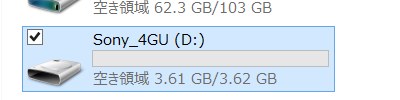 |
|
| |
使用領域
1,114,112バイト 1.06MB
空き領域
3,886,977,024バイト 3.61GB
容量
3,888,091,136バイト 3.62GB
です。4GBといいながら実際には3.6GBしかありません。 |
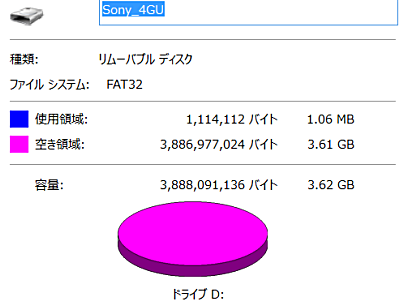 |
|
| |
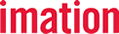 |
8GBのUSBメモリです。
見てのとおり、7.2GBしかありません。 |
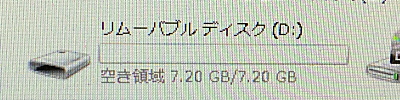 |
|
| |
すこしだけ、最初から入っている
暗号化ソフトに容量が使われていますが、
見ての通りほとんど空き容量です。
使用領域
1,146880バイト 1.09MB
空き領域
7,784,411,264バイト 7.20GB
容量
7,785558,144バイト 7.20GB
|
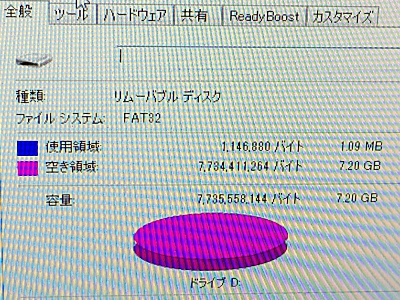 |
|
| |
|
これも、別メーカー
16GBのUSBメモリです。
今度は14.5GBしかありません。 |
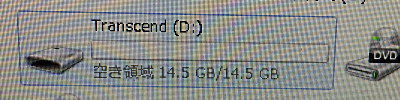 |
|
| |
使用領域
16,384バイト 16.0KB
空き領域
15,628,798,784バイト 14.5GB
容量
15,628,815,168バイト 14.5GB
となっています。
中には何もファイルはありませんが、
少しだけ、使われています。 |
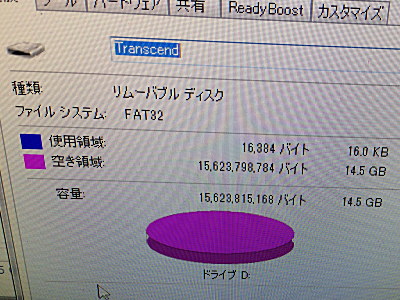 |
|
| |
さて、これは実は特別なことではありません。どんなメモリーでも実際の○GBより1割程度少ない容量が実際の容量になります。
|
|
| |
|
|
|
| |
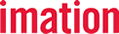 |
|
|
| |
|
|
|
| |
|
|
|
| |
|
|
|
| |
|
|
|
| |
|
|
|
| |
|
|
|
| |
|
 
台湾製でした。 |
|
| |
 |
データのやり取りをしているときは
こんな感じに光ります。 |
|
| |
 |
パキッて音がしてちょっと不安ですが、
こんな感じで分解できます。
穴から基盤が見えます。
穴のサイズは裏表で違います。 |
|
| |
 |
こんな感じ |
|
| |
|
|
|
| |
暗号化ソフトについてです。 |
|
|
| |
買った時から、これだけのファイルが入っています。
合計すると1,091KBになります。
readmeファイルの内容 |
|
|
| |
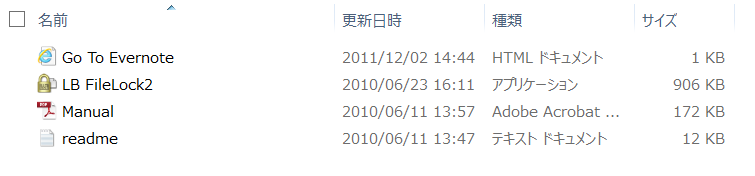 |
|
| |
それでは、この中から「036」の
ファイルをロックしてみます。 |
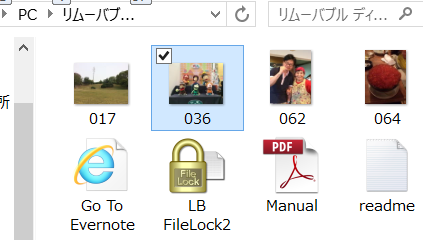 |
|
| |
ロックしたいファイルを
「LB FileLock2」の
アイコンの上まで
ドラッグ&ドロップします。 |
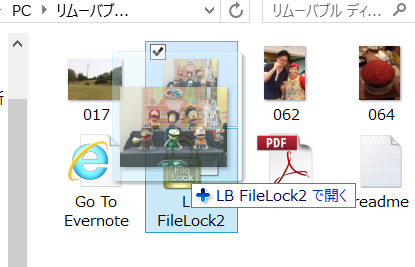 |
|
| |
画面上に新たなウィンドウが表示され、
パスワードの設定を行います。 |
 |
|
| |
その都度、
パスワードを設定します。 |
 |
|
| |
「036.JPG.lock」の名前の
暗号化されたファイルが作られます。
注意しないといけないのは、
暗号化する前のファイル「036」も
そのままばっちり残っていることです。
場合によっては、このファイルは
USBメモリの中から削除してください。 |
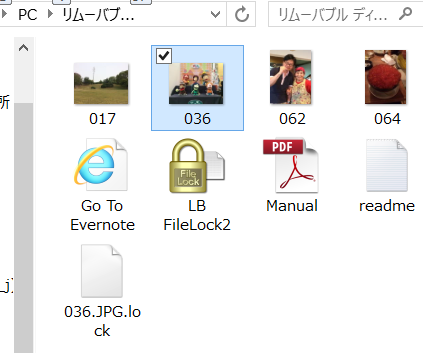 |
|
| |
|
今度はロックの解除を試してみます。 |
|
| |
今度は解除です。
解除したいファイルを、
さっきと同じように、
LB FileLock2のアイコンの
上に
ドラッグ&ドロップします。 |
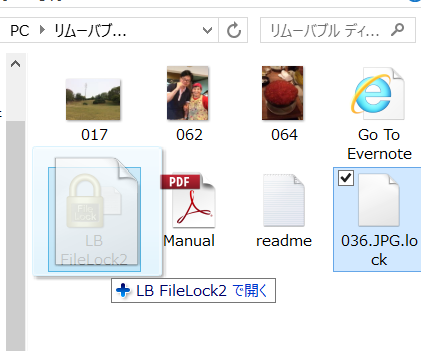 |
|
| |
先ほど設定したパスワードの
入力を求められます。
|
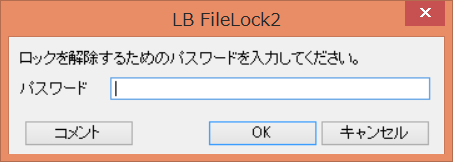 |
|
| |
「コメント」をクリックすると
先ほど入力したコメントが
表示されます。 |
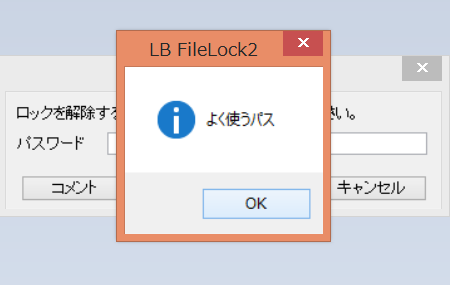 |
|
| |
パスワードを入力。
OKを押すと解除されますが、
実はファイルUSBメモリ内には
作成されません。 |
 |
|
| |
|
|
|
| |
暗号化が解除されたファイルは
デスクトップにありました。 |
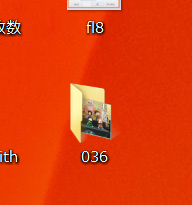 |
|
| |
|
|
|
| |
おまけ |
|
|
| |
 |
|
|
| |
 |
接続端子をのぞき込むと青い色をしています。
USB3.0のメモリです。 |
|
| |
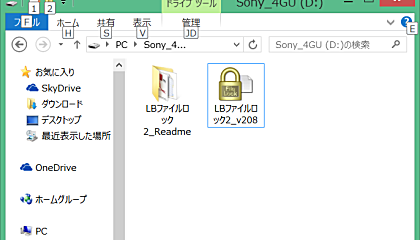 |
何気なく、このUSBメモリにも
あらかじめ「LBファイルロック2」が
インストールされていました。
少し、ファイル名(カタカナになっている)や
ファイルのレイアウトが(Readmeなどが
フォルダに入っている)違いますが
同じソフトウェアです。 |
|
| |
 → → |
ノック式なのでこんな感じです。 |
|
| |
 |
データ転送中はこんな感じで光ります。 |
|
| |
|
|
|
| |
|
|
|